Видаляємо браузер Опера - комп'ютерна допомога
Щодня виходять нові оновлення програм. Далеко не всі вони відрізняються стабільною і якісною роботою без збоїв і вильотів. У зв'язку з цим користувачі встановлюють одні браузери і видаляють інші, вважаючи за краще не залишати кілька версій.
Крім того, нерідко самі розробники рекомендують при виникненні проблем повністю видалити програму, а потім встановити її останнє оновлення. Однак щоб видалити браузер Опера повністю, не залишивши ніяких слідів», потрібно знати як це зробити.
Способи видалення
Існує кілька способів видалення. Іноді необхідно скористатися різними методами для деінсталяції браузерів або їх версій.
Зазвичай для цього розрізняють такі кошти:
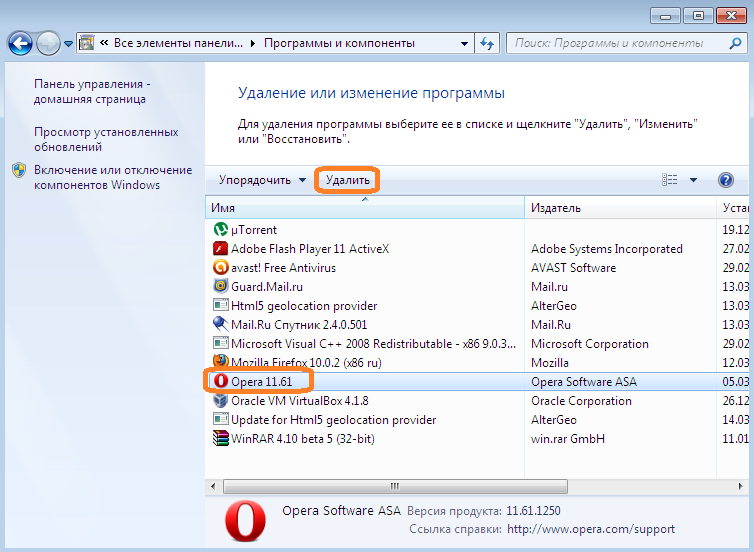
Фото: повне видалення Опера
Деякі з варіантів стирання з комп'ютера залишає користувальницькі файли і записи в реєстрі, що надалі може викликати збій або проблеми з установкою нової версії.
Стандартні засоби Windows
Для видалення Опера штатними засобами ОС Windows необхідно виконати наступні дії:
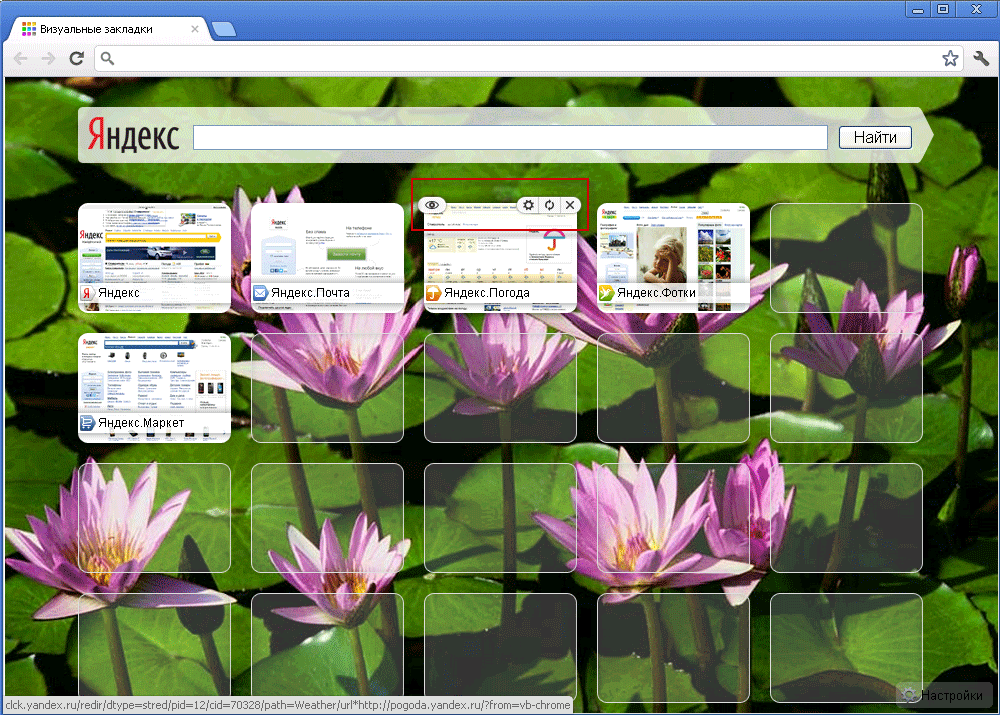
Фото: Деінсталяція Опера штатними засобами
Якщо потрібно вибрати додаткові параметри стирання Опера з комп'ютера, необхідно, активувавши «дані користувача», натиснути кнопку «Докладніше».

Фото: Налаштування користувацьких даних
Це дуже важливо і потрібно для того, щоб вибрати необхідні для збереження файлів, наприклад, якщо вам потрібно залишити вибране.
Як почистити куки? Відповідь тут.
Деінсталяція з допомогою Ccleaner
Стандартна деінсталяція за допомогою штатних засобів Windows може не спрацювати, якщо програма оновлення/перевстановлення пошкоджена вірусами або видалена. Також деінсталяція могла пройти успішно, але після установки нової версії Опера налаштування, відвідані сторінки або дані користувача збереглися.

Фото: CCleaner - видалення програм
В такому випадку кращим рішенням буде скористатися спеціальними програмами. Одним з найпопулярніших засобів для очищення комп'ютера від «сміття» є Ccleaner.
До непотрібних відносяться старі посилання на файли і записи в реєстрі, а також непотрібні тимчасові файли. Крім того, комплекс для очищення комп'ютера містить потужний засіб видалення програм.
Для того щоб виконати потрібну операцію, необхідно:


Фото: Видалення Opera за допомогою Ccleaner
Ccleaner при видаленні самостійно повинен знайти і видалити реєстрові записи Опера. Однак краще перестрахуватися і перейти до очищення реєстру від непотрібних і застарілих записів.
Відео: Видаляємо Оперу
Як видалити Оперу з реєстру
Пошук і видалення з реєстру програма Ccleaner виробляє автоматично.
Для запуску процесу необхідно:
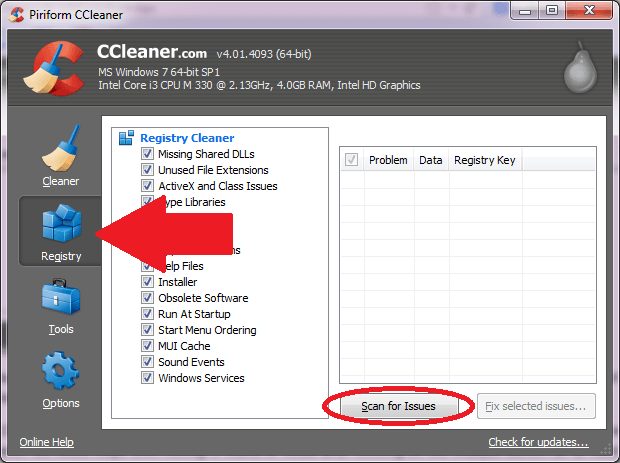
Фото: чистимо реєстр
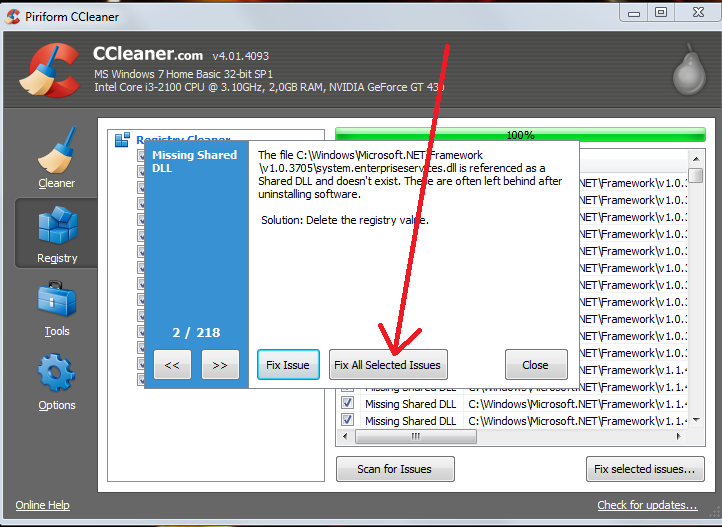
Фото: виправлення знайдених проблем
Однак цього може виявитися недостатньо. В такому випадку вам доведеться відкрити реєстру і видалити запис вручну.
Це можна зробити наступним чином:

Фото: консоль Виконати
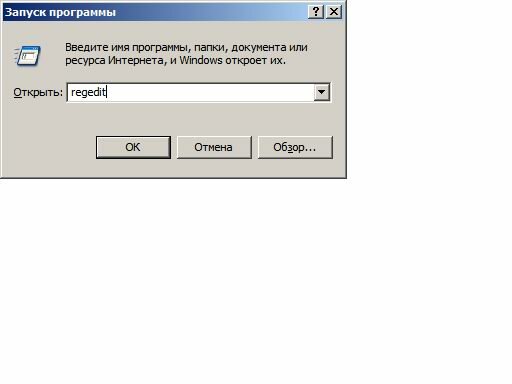
Фото: команда regedit
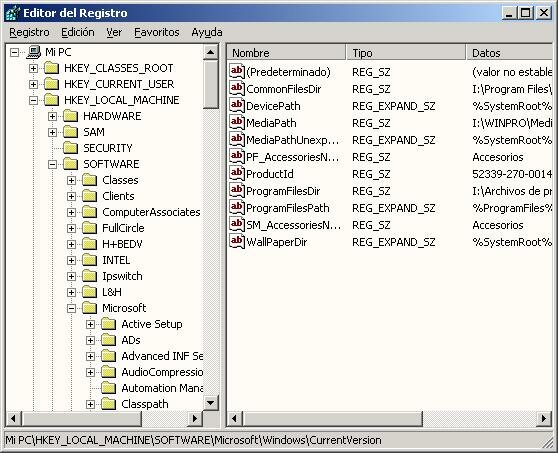
Фото: запускаємо редактор реєстру

Фото: Редагування реєстру
Готово! Після цих дій можна встановлювати нову версію, не сумніваючись у виникненні несумісності або конфліктів із-за зайвих реєстрових записів.
Видалити Опера або файли може знадобитися в багатьох випадках. Одні переходять на інші браузери, інші змінили налаштування і не можуть повернутися до оригінальної версії, у третіх – проблеми через дії вірусів.
Прості способи прибрати пароль Віндовс. Докладніше в статті, як прибрати пароль при вході в windows 7.
Огляд програвачів для комп'ютера. Тут.
Як перевстановити Windows 7 на Windows 7? Інструкція далі.
найголовніше до переустановки – ретельно очистити систему для того, щоб не було збоїв.